K: Värskendasin oma iPhone'i iOS-i, kuid ma ei näe juhtimiskeskuses AirDropi! AirDrop puudub, kuidas seda parandada?
Sisu
- V: iOS 11 ja uuemate versioonide puhul on AirDrop teie juhtimiskeskuses peidus
- V: iOS 7–10 kasutajate jaoks asub suvand AirDrop juhtkeskuses
-
AirDropi näpunäited puuduvad
- Kas saate teate, et see on välja lülitatud?
- Kui teie iOS-i (iPhone, iPad või iPod touch) seadmel pole AirDropi valikut, pange tähele, et:
- AirDrop puudub: kas kasutate vanemat Maci?
-
AirDropi ei kuvata Maci Finderi külgribal?
- Kas te ei näe ikka veel AirDropi?
-
Pole aega? Vaadake meie AirDropi tõrkeotsingu videonõuandeid!
- Seonduvad postitused:
V: iOS 11 ja uuemate versioonide puhul on AirDrop teie juhtimiskeskuses peidus
AirDrop on peidetud paani "Ühendused" alammenüüdesse 3D Touch, Haptic Touch või Long Press, sealhulgas lennukirežiim, WiFi, mobiilside ja Bluetooth. 
Heitke pilk meie artiklile Kus on AirDrop iOS 11-s? Leidsime selle ja palju muud!Lisateabe saamiseks AirDropi kasutamisel iOS 11 ja uuemates versioonides.
V: iOS 7–10 kasutajate jaoks asub suvand AirDrop juhtkeskuses
Juhtimiskeskuse avamiseks libistage lihtsalt ekraani allservast üles:
AirDropi näpunäited puuduvad
- Taaskäivitage Bluetooth ja WiFi mõlemas seadmes
- Värskendage leitavuse seadeid Kõik
- Lülitage isiklik leviala VÄLJA
- Veenduge, et nii Mac kui ka iPhone (iDevice) oleksid samas WiFi-võrgus.
- See näpunäide ei ole AirDropi nõue, kuid meie lugejad ütlevad meile, et see lahendab sageli seadmetevahelised probleemid
- Kui teie ruuter saadab sama SSID-ga välja nii 2,4 GHz kui ka 5 GHz, kontrollige, kas loote ühenduse ka sama ribalaiusega
- Veenduge, et AirDrop oleks teie Maci Finderi külgribal kuvamiseks lubatud.
- Minema Finder > Eelistused > Külgriba
- Kontrollige oma Bluetoothi eelistusi Macis.
- Minema Süsteemi eelistused > Bluetooth
- Kasutage Spotlighti otsingut ja tippige otsinguakna avamiseks käsk AirDrop
Kas saate teate, et see on välja lülitatud?
Kui näete teadet Vastuvõtt väljas ja te ei saa seda muuta, minge lehele Seaded > Ekraaniaeg > Sisu ja privaatsuspiirangud > Lubatud rakendused ja kontrollige, kas AirDrop on lubatud.
Kui teie iOS-i (iPhone, iPad või iPod touch) seadmel pole AirDropi valikut, pange tähele, et:
- AirDrop on saadaval ainult iPhone 5 või uuemates versioonides (nt iPhone 5S ja 5C), iPadi neljanda põlvkonna ja uuemates versioonides, iPad minis ja iPod Touchis viienda põlvkonna ja uuemates versioonides. See tähendab, et kui teil on näiteks iPhone 4S või iPad 2, siis teie seadme(te)l ei ole AirDropi.
- AirDrop toetab ainult iOS 7 ja uuemaid seadmeid. See tähendab, et kui teie seadmes töötab iOS 6 või vanem, siis teie seadmel seda pole.
- Kui kasutate ühilduvat (nt iPhone 5) seadet, milles töötab toetatud iOS-i versioon (7 ja uuem) ja AirDrop puudub, on tõenäoline, et juurdepääs AirDropile on piiratud. Lihtsalt puudutage Seaded > Ekraaniaeg > Sisu ja privaatsuspiirangud > Lubatud rakendused ja veenduge, et AirDrop on lubatud ja mitte piiratud
- Vanema iOS-i jaoks Üldine > Piirangud > sisestage oma pääsukood > ja Luba AirDrop. Nüüd peaksite juhtkeskusest leidma AirDropi.
AirDrop puudub: kas kasutate vanemat Maci?
Kui teil on 2012. aasta või uuem Mac ja proovite saata faili enne 2012. aastat valmistatud Maci, peate otsima seda vanemat Maci.
Valige AirDropi aknas Kas te ei näe, keda otsite? Ja klõpsake nuppu Otsige vanemat Maci hüpikaknas ja loodetavasti ilmub see vanem Mac. 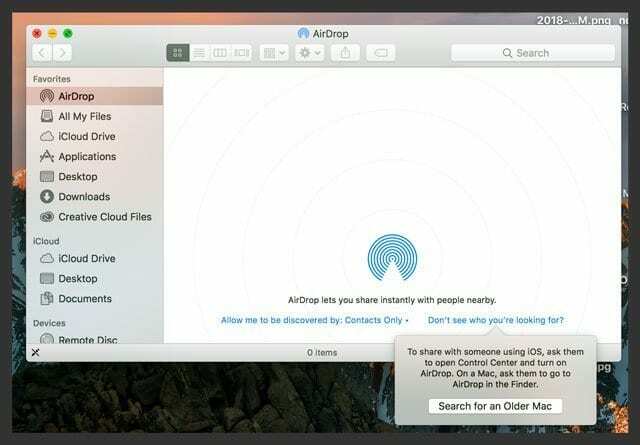
AirDropi ei kuvata Maci Finderi külgribal?
On aeg terminali võimendada.
- Ava terminali seanss (Rakendused > Utiliidid > Terminal) ja tippige AirDropi desaktiveerimiseks järgmine käsk:
- vaikimisi kirjutage com.apple. NetworkBrowser DisableAirDrop -bool JAH
- Kui see on keelatud, tippige see käsk selle uuesti aktiveerimiseks:
- vaikimisi kirjutage com.apple. NetworkBrowser DisableAirDrop -bool NO
- Lõpuks väljuge terminalist ja taaskäivitage Finder.

- Seejärel taaskäivitage ja kontrollige, kas AirDropi üksus kuvatakse nüüd Finderi eelistuste vahekaardil Külgriba (Finder > Eelistused > Külgriba)
Kas te ei näe ikka veel AirDropi?
Avage Finderi aken ja otsige
- Liikuge ülemisel menüüribal menüüsse Go
- Valige Mine kausta ja kleepige sellele teele:
- /System/Library/CoreServices/Finder.app/Contents/Applications
- Otsige sellest kaustast üles AirDrop ja proovige see avada

- Kui AirDropi pole, looge süsteemieelistustes uus kasutajakonto ja testige uuesti.
- Kui AirDrop kuvatakse uuel kasutajakontol, on tõenäoliselt probleem teie praeguse kasutajakonto lubadega
- Proovi lähtestades oma kodukausta õigused
Proovige oma Finder mõne muu terminali käskluse kaudu tappa
- vaikimisi kirjutage com.apple. NetworkBrowser BrowseAll Interfaces 1
- Vajutage tagasi
- killall Finder
- Vajutage tagasi
- Kontrollige, kas AirDrop on tagasi
Kustutage või eraldage Finderi plist-fail ( ~/Library/Preferences/com.apple.finder.plist)
- Kasutage ülemist menüüd Mine > Mine kausta või kasutage kiirklahvi SHIFT+COMMAND+G

- Trüki sisse ~/Teek/Eelistused
- Leidke fail com.apple.finder.plist
- Kustutage fail, teisaldage prügikasti või isoleerige see oma töölaual
- Taaskäivitage oma Mac
Nüüd vaadake, kas probleem on tingitud rikutud Finderi plist-failist. Kui jah, siis ülaltoodud faili kustutamine (või selle eraldamine) lahendab sageli probleemi AirDropiga, kui teie macOS taaskäivitab Finderi loendi uuesti.
Kui teie Macis või iDevice'is AirDropiga asjad ikka ei tööta, vaadake meie põhjalikku teavet AirDropi tõrkeotsingu artikkel
Pole aega? Vaadake meie AirDropi tõrkeotsingu videonõuandeid!


Alates A/UX-i varasest Apple'i jõudmisest tehnoloogiast kinnisideeks vastutab Sudz (SK) AppleToolBoxi toimetamise eest. Ta asub Los Angeleses, CA.
Sudz on spetsialiseerunud kõigele macOS-ile, olles aastate jooksul läbi vaadanud kümneid OS X-i ja macOS-i arendusi.
Varasemas elus töötas Sudz, aidates Fortune 100 ettevõtteid nende tehnoloogia- ja ärimuutuspüüdlustes.